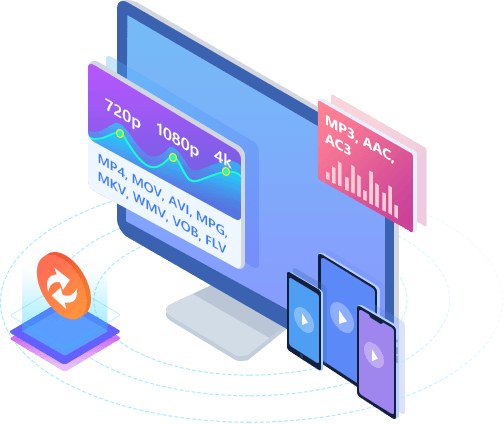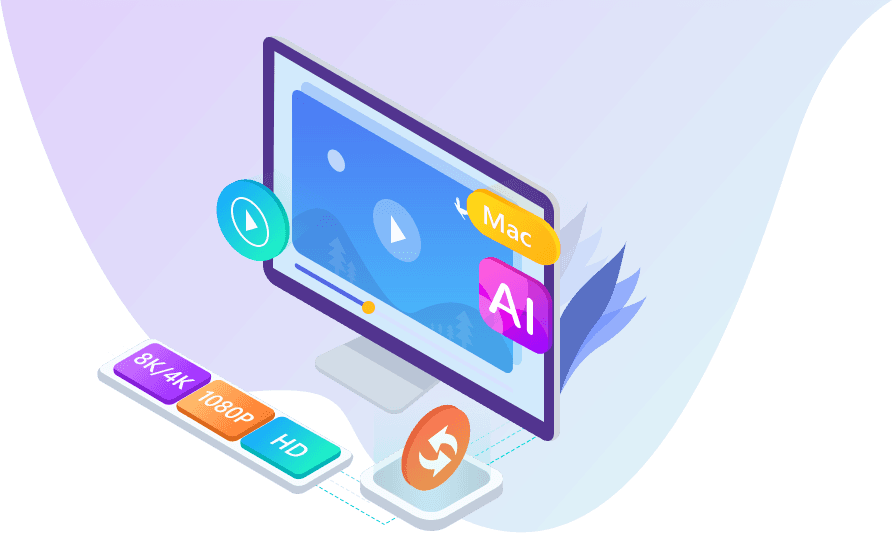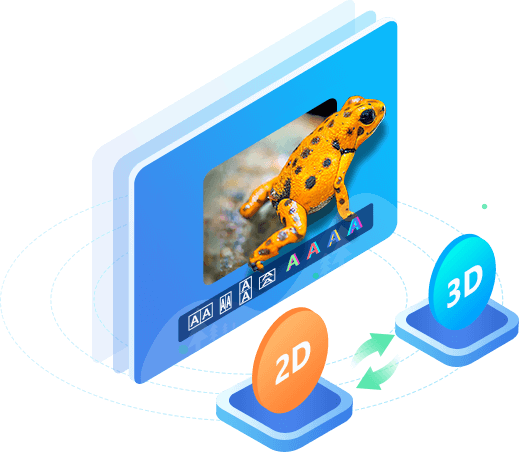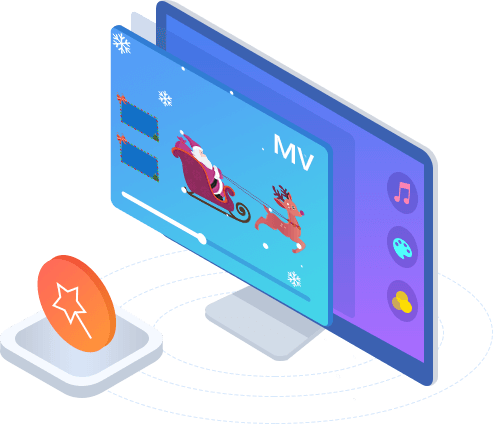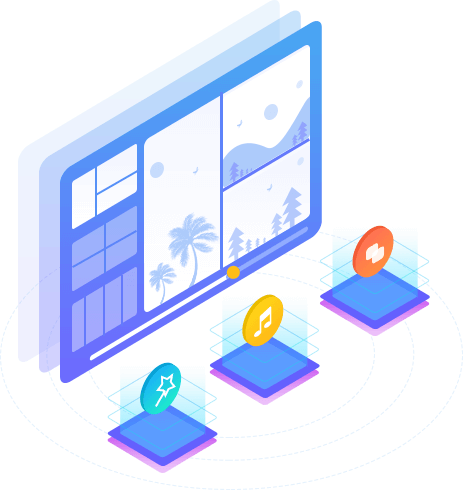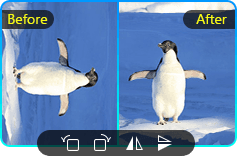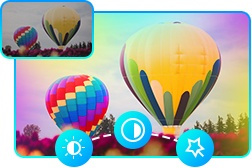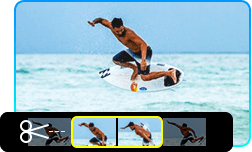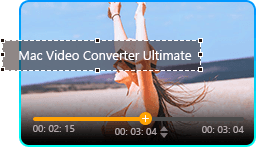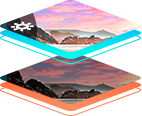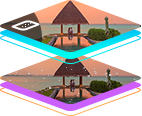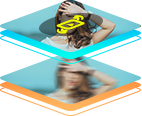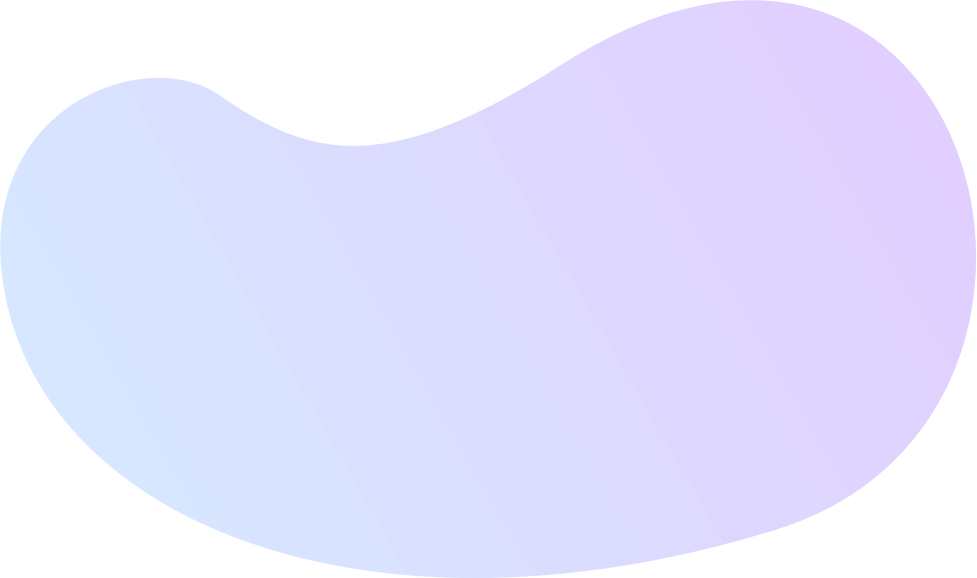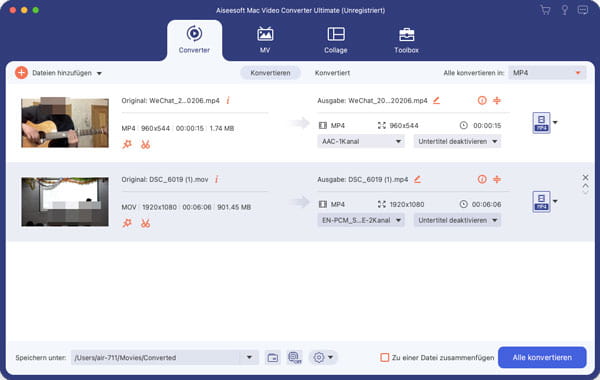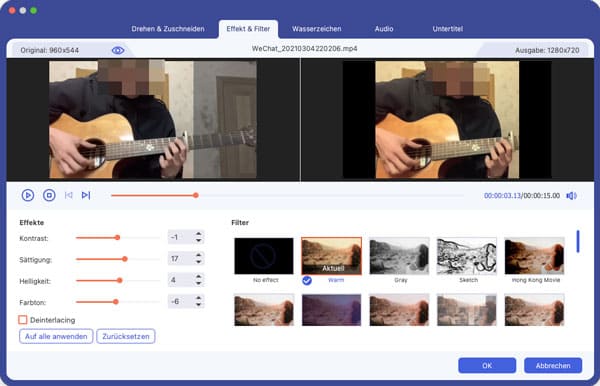Einfach zu bedienender Video Converter
Mit der benutzerfreundlichen Oberfläche garantiert Video Converter Ultimate Ihnen die einfache Verwendung dieser Software, auch für Anfänger. Ausgestattet mit allen Funktionen ist es in der Lage, alle Ihre Videoanforderungen zu erfüllen. Lassen Sie uns prüfen, was es für Sie tun kann:
Video konvertieren
2D/3D-Video und -Audio für iPhone, iMovie, Avid usw. konvertieren.
GIF erstellen
Videos nach Belieben in animierte GIF-Bilder umwandeln.
Video bearbeiten
Alle Video- oder Audiodateien auf einem Mac-Computer bearbeiten.
Verschiedene Tools
Ihnen verschiedene integrierte Tools in der Toolbox bereitstellen.
Die Konvertierung aller gängigen Videos und Audio unterstützten
Aiseesoft Mac Video Converter Ultimate kann Videos in alle gängigen Videoformate konvertieren, einschließlich MOV, AVI, MP4, MPG, FLV, VOB, MKV, HD MP4, HD MOV usw. Es unterstützt auch die Konvertierung von 8K/5K/4K. Sie können es verwenden, um alle führenden Standard- und High-Definition-Videoformate in und von 8K/5K/4K-Video- oder Audioformaten zu konvertieren. Es unterstützt alle gängigen 4K-Kodierungstechnologien, einschließlich H.265/HEVC, H.264, MPEG, Xvid, VP8, VP9 usw. Gleichzeitig unterstützt es die Konvertierung von Audioformaten wie MP3, AAC, AC3, AIFF, FLAC, OGG, WAV usw.
Es bietet auch voreingestellte Profile mit den hochwertigsten Videoeinstellungen für beliebte Geräte wie iPhone, iPad, iPod, Samsung Galaxy, Nokia Lumia, BlackBerry, Google Nexus, Moto X, Kindle Fire usw.
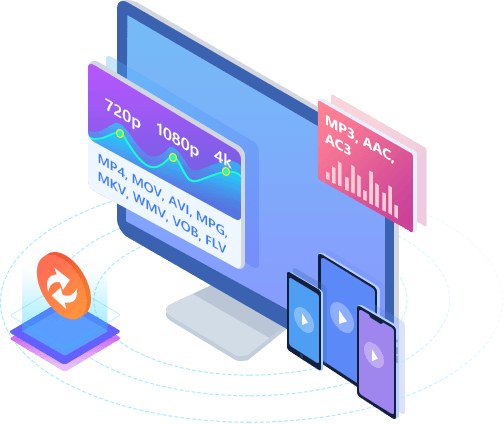
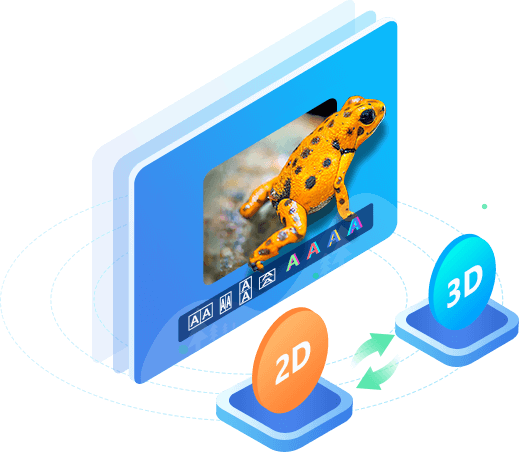
2D-Videos in Anaglyph, Side-by-Side oder Top/Bottom 3D konvertieren
Dieser Mac Video Converter fungiert als 2D-zu-3D-Konvertierungstool und hilft Benutzern, jedes Standard-2D-Video in Anaglyph (zehn Typen), Side by Side (halbe Breite/Voll), Oben und Unten (halbe Höhe/Voll) 3D-Dateien zu konvertieren in einer Vielzahl von Formaten wie AVI, MP4, MKV, FLV usw. und ermöglicht die Wiedergabe auf tragbaren 3D-Videogeräten, Computern (PC/Mac) oder 3D-Fernsehern. Es ermöglicht Ihnen auch, das L/R-Bild zu wechseln und die 3D-Szenentiefe nach Wunsch zu ändern. Es unterstützt das neueste macOS Sequoia. Hohe Kompatibilität macht es für alle Mac-Benutzer geeignet.
Ihre Videoclips mit Musik in lohnende Filme verwandeln
Möchten Sie aus Ihren einfachen Videos einen auffälligen Film machen? Aiseesoft Mac Video Converter Ultimate ist der beste Filmemacher, um atemberaubende Filme für soziale Medien wie YouTube, Instagram, Facebook usw. zu erstellen. Dutzende von kostenlosen Designs sind verfügbar, mit denen Sie Filmmaterial anpassen und professionelle Filme erstellen können. Sie können auch zuschneiden, drehen, Effekte anwenden, Ihr eigenes Logo hinzufügen und Untertitel für Ihren Film hinzufügen. Sie können auch Ihre Lieblingsmusik hinzufügen, um beeindruckende Filme zu erstellen.
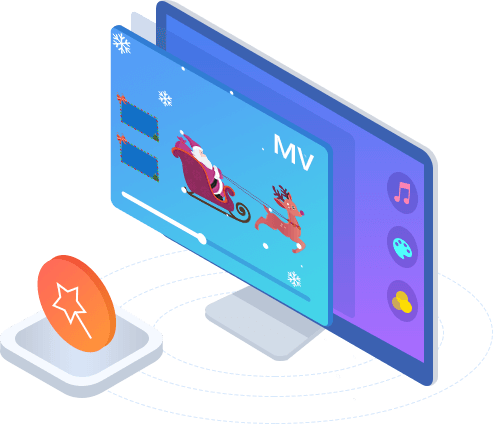
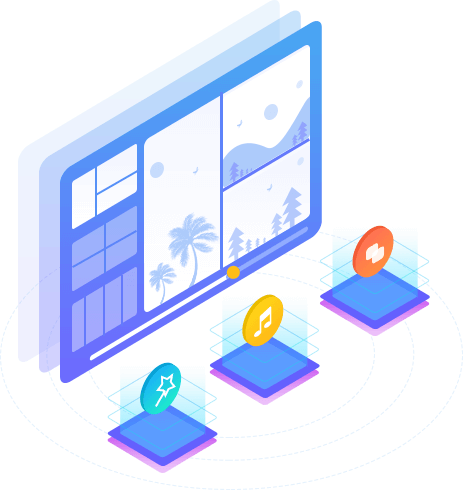
Eine atemberaubende Video Collage aus Ihren Videos und Fotos erstellen
Aiseesoft Mac Video Converter Ultimate ist mit einem leichten Video collage Maker ausgestattet und ermöglicht es Ihnen, Stock Footage und Fotos nebeneinander auf demselben Bildschirm zu platzieren oder auf ansprechende Weise zusammenzustellen. Wählen Sie aus einem perfekten Design-Layout und dann können Sie das Filmmaterial drehen, zuschneiden und zuschneiden. Die Video Collage kann gefiltert, in der Größe geändert und mit Musik kombiniert werden, um dem einfachen Video zusätzliches Flair zu verleihen. Alles, was Sie tun müssen, ist die Software herunterzuladen und mit der Erstellung zu beginnen.